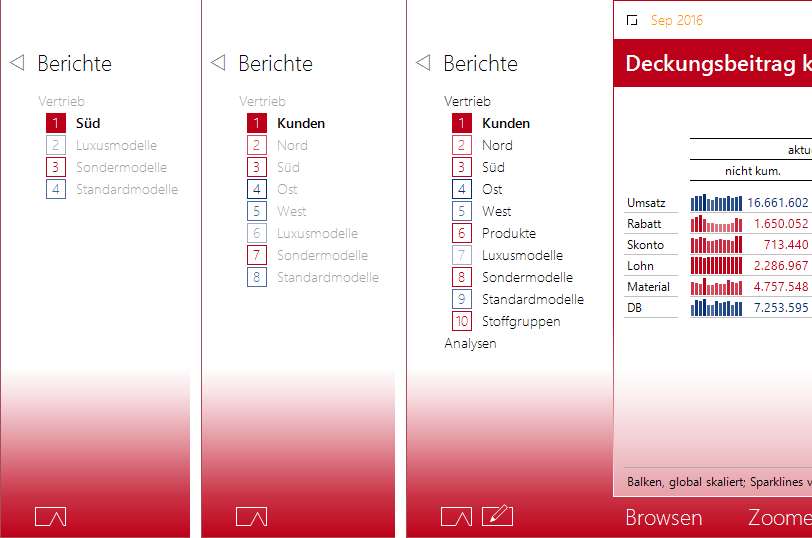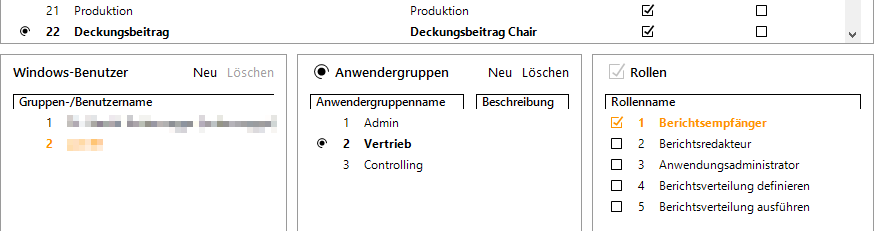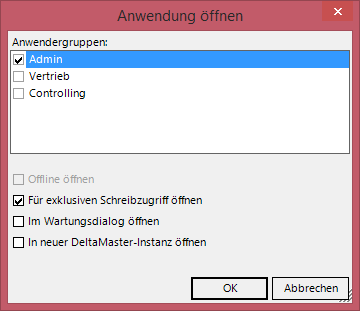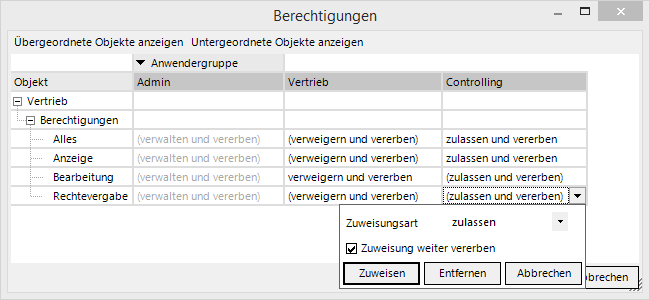Liebe Datenanalysten,
wenn zwei das Gleiche tun, ist es noch lange nicht dasselbe, besagt ein Sprichwort. In Unternehmen, im Umgang mit Software und Zahlen, wird manchmal das Umgekehrte verlangt: Zwei (oder mehr) sollen mit demselben arbeiten, aber nicht das Gleiche damit tun. Der Schlüssel dazu sind Berechtigungen. Dieselbe Datenbank, dieselbe Controlling-Anwendung kann sich unterschiedlich präsentieren und verhalten, je nachdem, wer damit arbeitet. In DeltaMaster betrifft das nicht nur Anwendungen, sondern auch die Berichte und Ordner in den Anwendungen. In diesen clicks! geben wir einen Überblick – mit Leserechten für Fachanwender und die IT gleichermaßen.
Herzliche Grüße
Ihr Team von Bissantz & Company
Eine gute Nachricht vorab: Es ist kein Muss, für DeltaMaster eigene Berechtigungen zu pflegen. Jede (Server-)Datenbank hat bereits ein Berechtigungskonzept. Damit ist zu gewährleisten, dass jeder nur die Daten „sieht“, die ihm zugedacht sind. Beispielsweise könnte es so eingerichtet sein, dass jeder Vertriebsbeauftragte nur auf die Daten der eigenen Region zugreifen kann, der Vertriebscontroller oder ?leiter hingegen auf alle Regionen. Für Summen (Aggregate) lassen sich spezielle Berechtigungen definieren, um übergreifende Vergleiche (Benchmarks) zu ermöglichen. In vielen Fällen ist der Datenzugriff also bereits in der Datenbank geregelt und es genügt, in DeltaMaster zuzuweisen, wer Berichtsempfänger, wer Berichtsredakteur sein soll – wer lesen, wer schreiben soll.
Wenn aber die Anwendungen größer werden, wenn mehr Menschen damit arbeiten, wenn unterschiedliche Aufgaben zu erledigen sind, dann kann es sich lohnen, die Anwendungen inhaltlich nutzerabhängig einzuteilen. Mit DeltaMaster ist das möglich: durch ein eigenes Berechtigungskonzept.
Wie sich dieses auswirkt, lässt sich unter anderem an der Berichtsliste von DeltaMaster beobachten. In der folgenden Abbildung ist immer dieselbe Anwendung zu sehen, jedoch aus der Sicht von drei verschiedenen Anwendergruppen: links ein regionaler Vertriebsbeauftragter, in der Mitte der Vertriebsleiter, rechts das Controlling.
Offensichtlich sind in der Berichtsliste mal weniger, mal mehr Berichte zu sehen. Ein weiterer Unterschied ist die Schaltfläche mit dem Bleistift (unten), mit der man vom Präsentations- in den Bearbeitungsmodus schaltet. Diese steht im Beispiel nur einer Anwendergruppe zur Verfügung, dem Controlling (rechts). Die zurückgelieferten Werte sind in allen drei Beispielen gleich.
DeltaMaster und die Datenbanken
Grundsätzlich sind Berechtigungen im Gesamtsystem einer DeltaMaster-Lösung also auf zwei Ebenen zu definieren, in der Datenbank und in der DeltaMaster-Anwendung. Die Zuständigkeiten sind klar verteilt:
- Für die Datenbank legt man fest, auf welche Daten die Anwender zugreifen dürfen. Das Einstellen dieser Berechtigungen ist meistens Aufgabe der IT. Die Werkzeuge dazu gehören zur Datenbankverwaltung und sind technisch geprägt.
- Für die DeltaMaster-Anwendung kann man festlegen, welche Anwender darauf zugreifen dürfen – und bei Bedarf auch, auf welche Teile davon, sprich: welche Berichte und Ordner. Das Erteilen dieser Berechtigungen ist Aufgabe der Stelle, die DeltaMaster betreibt, oft: der Fachabteilung. Die Werkzeuge dazu gehören zu DeltaMaster und sind dementsprechend einfach zu bedienen.
Die Datenbank ist maßgeblich, wenn es um maximale Vertraulichkeit, um Datenschutz, um Datensicherheit geht. Dafür bieten die verbreiteten Datenbanksysteme ausgeklügelte und bewährte Schutzmechanismen. Diese gelten für DeltaMaster ebenso wie für alle anderen Programme, mit denen die Datenbank abgefragt werden kann. Datenbankabfragen führt DeltaMaster mit den Berechtigungen des aktuellen bzw. des bei der Anmeldung angegebenen Benutzers aus (beim Webclient, sofern dies konfiguriert wurde, Stichwort: Impersonation). Ob es andere Benutzer gibt oder welche Daten diese sehen würden, kann DeltaMaster nicht erkennen.
Das Berechtigungskonzept von DeltaMaster ist unabhängig von dem der Datenbank. Seine Aufgabe ist es, zu steuern, wie die Anwender in DeltaMaster mit den Daten arbeiten können, die sie entsprechend ihren Datenbankberechtigungen von der Datenbank bekommen. Dabei ist das Konzept von DeltaMaster an der Anwendung orientiert. Im Mittelpunkt stehen Effizienz, Ergonomie, Organisation, Delegation, Führung – es geht also eher um die Frage, wer was sehen soll und was nicht, weniger darum, wer was sehen darf.
Entsprechend der Arbeitsteilung zwischen Datenbank und DeltaMaster sind Rechte für unterschiedliche Arten von Objekten zu vergeben.
- Für welche Datenbankobjekte Rechte verwaltet werden können, hängt vom jeweiligen Datenbanksystem ab. Bei Microsoft SQL Server Analysis Services (SSAS) beispielsweise lassen sich Berechtigungen unter anderem für ganze Würfel (Cubes), für einzelne Kennzahlen (Measures), Filtermerkmale (Dimensionen, Hierarchien, Dimensionselemente) und sogar für bestimmte Zellen (Kombinationen von Dimensionselementen und Kennzahlen) einstellen.
- In DeltaMaster lassen sich Berechtigungen für Berichte, Ordner, die Berichtsliste und für Anwendungen pflegen. In diesen clicks! konzentrieren wir uns auf Berichte und Ordner.
Ich sehe was, was du nicht siehst
Insbesondere nutzt man die Berechtigungen von DeltaMaster, damit sich dieselbe Anwendung unterschiedlich präsentiert und verhält, je nachdem, wer damit arbeitet. Hier einige beispielhafte Szenarios, in denen man von Berechtigungen profitiert:
- Unterschiedliche Aufgaben im Fachbereich berücksichtigen
Dem Außendienst genügt es, Berichte als Berichtsempfänger zu nutzen, ohne diese zu erstellen oder strukturell zu verändern; der Innendienst hingegen muss dazu in der Lage sein. Einige Berichte sollen nur vom Controlling bearbeitet werden.
- Unterschiedliche betriebliche Funktionen in derselben Anwendung abbilden
In derselben DeltaMaster-Anwendung werden Berichte für unterschiedliche Aufgaben vorgehalten, zum Beispiel für den Einkauf und den Verkauf. Manche Berichte, etwa zur Entwicklung der Marge oder zur Analyse von Preiseffekten, sind für beide Bereiche relevant, manches benötigt nur der Einkauf oder nur der Verkauf. Für die jeweils andere Abteilung wird es einfacher und übersichtlicher, wenn man diese Berichte nutzerabhängig ausblendet.
- Administration und operative Nutzung aufteilen
In Planungsanwendungen dienen die meisten Berichte als Eingabemaske für die Planer. Zusätzlich verfügen Projektleiter, Anwendungsbetreuer und Administratoren über Berichte, mit denen sie den Prozess steuern und überwachen können. Diese dürfen nur ihnen zur Verfügung stehen.
- Sichtbarkeit in DeltaMaster und Zugriff in der Datenbank synchronisieren
In der Datenbank gelten differenzierte Rechte, damit jeder Vertriebsbeauftragte nur auf die Daten des eigenen Kundenstamms zugreifen kann. Der Vertriebsleiter hingegen hat Einblick in alle Bereiche und auch auf die aggregierten Werte. In der Berichtsliste gibt es für jede Region einen Bericht. Öffnet jemand den Bericht einer Region, ohne für diese Region Rechte in der Datenbank zu haben, bleibt der Bericht leer – er wird aber trotzdem in der Berichtsliste angezeigt. Deshalb mag man die differenzierten Rechte aus der Datenbank in den Berichten nachbilden. (Diese Situation ist oft dann zu beobachten, wenn eine Berichtsliste viele statische Berichte mit identischer Struktur enthält, in denen verschiedene Elemente derselben Dimension „durchdekliniert“ werden, zum Beispiel alle Regionen oder Niederlassungen. In diesen Fällen ist es oft einfacher, nur einen Bericht zu verwenden, diesen aber so aufzubauen, dass er dynamisch vom aktuellen Benutzer abhängig ist, anstatt viele Berechtigungen für viele Berichte zu verwalten.)
- Berichte entwickeln, testen und freigeben
Ein Berichtsredakteur arbeitet an neuen Berichten für eine bestehende Anwendung, möchte diese aber erst dann freischalten, wenn alle Feinheiten abgestimmt sind. Bis dahin bleiben die Berichte in einem „Arbeitsordner“, der nur für Berichtsredakteure sichtbar ist. Um den Bericht Pilotanwendern und schließlich der Allgemeinheit zur Verfügung zu stellen, genügt es, entsprechende Berechtigungen zu definieren oder schlicht: den Bericht in einen Ordner zu verschieben, für den bereits geeignete Rechte gelten.
Auch ein einfacher Schutz vor unerwünschten Abfragen lässt sich allein mit den Mitteln von DeltaMaster realisieren: Anwendern, die als Berichtsempfänger eingestuft sind, steht nur der Präsentationsmodus zur Verfügung. Dieser wiederum lässt sich durch den Filterkontext so einschränken, dass nur ganz bestimmte Daten abgerufen werden können. Dies betrifft aber naturgemäß nur DeltaMaster, nicht andere Abfragewerkzeuge. Deshalb: Wo es auf eine unüberwindliche Zugriffskontrolle ankommt, die auch vor böswilligen und technisch versierten Anwendern schützt, ist die Datenbank die erste Anlaufstelle.
Schlanker Verwaltungsapparat
Zur Verwaltung von DeltaMaster-Berechtigungen sind zwei Werkzeuge verfügbar: die DeltaMaster-Rollenverwaltung und DeltaMaster selbst. Die jeweiligen Aufgaben sind klar abgegrenzt und unterstützen die Arbeitsteilung zwischen IT und Fachbereich bzw. innerhalb des Fachbereichs.
Berechtigungen für Anwendungen
Die DeltaMaster-Rollenverwaltung (DeltaMaster 5: Repository-GUI) betrifft Anwendungen und Anwendergruppen: Mit diesem Werkzeug fasst man Benutzer zu Gruppen zusammen, schaltet die Anwendungen frei, die für eine Benutzergruppe verfügbar sein sollen, und legt fest, in welcher Rolle die Gruppe mit dieser Anwendung arbeiten kann, das heißt: welchen Funktionsumfang DeltaMaster ihnen anbietet.
Berichtsempfänger können die Anwendung nur im Präsentationsmodus nutzen, Berichtsredakteure auch im Bearbeitungsmodus, Anwendungsadministratoren verwalten Zugriffsberechtigungen. In der Abbildung ist zu sehen, dass die Anwendung „Deckungsbeitrag“ für die Anwendergruppe „Vertrieb“ freigeschaltet ist und diese als Berichtsempfänger darauf zugreifen kann. Für die Anwendergruppen „Admin“ und „Controlling“ können andere (oder auch keine) Rollen eingestellt sein.
Wenn DeltaMaster auch innerhalb einer Anwendung Berechtigungen anwenden soll, aktivieren Sie das entsprechende Kontrollkästchen im Abschnitt Dateien. Damit wird es möglich, auch für die Berichte und Ordner in dieser Anwendung Rechte einzustellen. Ist die Option nicht aktiviert, greift für diese Anwendung ein vereinfachtes Berechtigungskonzept: Anwendergruppen können in vordefinierten Rollen (Berichtsempfänger, Berichtsredakteur, Anwendungsadministrator usw.) mit der gesamten Anwendung assoziiert werden.
Sollen Rechte in einer Anwendung geändert und gespeichert werden, öffnen Sie die Anwendung per Optionsdialog (Kontextmenü einer Kachel im Dashboard) und darüber mit exklusivem Schreibzugriff. In DeltaMaster 6 wird dieser auch nachträglich gewährt, wenn Sie in der bereits geöffneten Anwendung in den Bearbeitungsmodus wechseln und niemand anders bereits exklusiven Schreibzugriff hat. Sollten Sie Mitglied mehrerer Gruppen sein, wählen Sie im Optionsdialog aus, als Mitglied welcher Gruppe Sie arbeiten wollen.
Berechtigungen in Anwendungen
Direkt in DeltaMaster, im Windows-Client, legen Sie die Berechtigungen fest, die „innerhalb“ der Anwendung gelten, im Wesentlichen: für Berichte und Ordner. Voraussetzung dafür ist, dass Berechtigungen angewendet werden, wie oben beschrieben, und dass Sie über ausreichende Berechtigungen verfügen, zum Beispiel, weil Sie die Anwendung als Anwendungsadministrator öffnen oder als Berichtsredakteur entsprechend ermächtigt wurden.
Beim Editieren im Bearbeitungsmodus erreichen Sie die Berechtigungen über das Kontextmenü des jeweiligen Objekts: Berichtsberechtigungen im Kontextmenü von Berichten, Ordnerberechtigungen im Kontextmenü von Ordnern und Berechtigungen für die gesamte Berichtsliste im Kontextmenü der Überschrift Berichte. Darüber hinaus lassen sich im Anwendungsmenü (links oben, ![]() ) Berechtigungen für die Anwendung definieren.
) Berechtigungen für die Anwendung definieren.
Die Berechtigungen für den ausgewählten Bericht oder Ordner werden in einem Dialog angezeigt, getrennt nach Anwendergruppen, und lassen sich dort bearbeiten, sofern man dazu berechtigt ist.
Einträge in Klammern ergeben sich aus der Vererbung, diejenigen ohne Klammern sind direkt für das betreffende Objekt gesetzt. Grau geschriebene Einträge können nicht geändert werden. Dies ist bei fehlender Berechtigung zur Rechtevergabe und bei Anwendergruppen in der Rolle Anwendungsadministrator immer der Fall (diesen können keine Berechtigungen entzogen werden).
Die folgenden Berechtigungen können eingestellt werden:
- Alles: fasst alle anderen Berechtigungen zusammen.
- Anzeige: betrifft die Anzeige in der Berichtsliste. Wird dieses Recht verweigert, so zeigt DeltaMaster den Bericht oder Ordner diesen Anwendern nicht an. Auch für die Suchfunktion existiert der Bericht nicht und Verknüpfungen zu diesem Bericht sind nicht verfügbar.
- Bearbeitung: betrifft das Verhalten von DeltaMaster im Bearbeitungsmodus. Wird dieses Recht verweigert, die Anzeige jedoch zugelassen, so verhält sich DeltaMaster auch im Bearbeitungsmodus wie im Präsentationsmodus. Beispielsweise können dann die Struktur und die Eigenschaften von Grafischen Tabellen nicht geändert werden und das Zwischenspeichern des Berichts ist ausgeschlossen.
- Rechtevergabe: betrifft das Einstellen ebendieser Berechtigungen. Dies erlaubt das Delegieren der administrativen Aufgaben.
Wenn Sie die Zuweisung weiter vererben, werden die Einstellungen auch auf enthaltene Berichte und (Unter-)Ordner angewendet. Für Berichte ist das Vererben nicht möglich.
Voraussetzung: Repository
Um Berechtigungen in DeltaMaster-Anwendungen zu verwalten, ist eine zentrale Instanz erforderlich, die prüft, welcher Benutzer mit dem System arbeitet, und in Abhängigkeit davon entscheidet, welche Informationen und Funktionen dem Benutzer angeboten werden sollen. Diese Instanz ist das DeltaMaster-Repository, eine Komponente zur datenbankgestützten Bereitstellung und Verwaltung von DeltaMaster-Anwendungen – anstatt in Form der bekannten DAS-Dateien. Mit diesen ist keine Berechtigungsverwaltung möglich; das kann nur das Repository. Einen allgemeinen Überblick über die Eigenschaften und Aufgaben des Repository finden Sie in den DeltaMaster clicks! 01/2015.
Studieren geht über Probieren
Viele clicks!-Ausgaben enden mit der Einladung, es doch einfach einmal selbst auszuprobieren. Berechtigungen sind eine Ausnahme davon – es hat seine Gründe, warum nur Wenige im Unternehmen mit der Rechteverwaltung betraut sind. Aussperren können Sie sich zwar nicht (davor würde DeltaMaster warnen), aber es sind vielfältige Wechselwirkungen zu bedenken, und je kleinteiliger das Konzept, desto mehr. Wie so oft sind die einfachen Lösungen die besten. Denken Sie zuerst an die Datenbank. In DeltaMaster genügen oft Berechtigungen auf Anwendungsebene – wer ist in welcher Anwendung Berichtsempfänger, wer ist Berichtsredakteur, wer braucht sie gar nicht zu sehen? Falls es detaillierter sein muss, gehen Sie „top down“ vor. Und, immer ein guter Tipp: Wenn wir etwas für Sie tun können, sprechen Sie uns gerne an!